Win10 2004电子邮件账号如何添加?
分类:win10教程 2021-10-04
导读: Win10 2004电子邮件账号如何添加?--Win10 2004里面有非常多实用的功能,无需下载安装第三方软件就可以协助我们日常办公生活。邮件是办公中必不可少的对外沟通方式,那么Win10系统中的邮件功能要如何使用?如何添加常用的邮箱账号?别着急,下面...
Win10 2004里面有非常多实用的功能,无需下载安装第三方软件就可以协助我们日常办公生活。邮件是办公中必不可少的对外沟通方式,那么Win10系统中的邮件功能要如何使用?如何添加常用的邮箱账号?别着急,下面小编就跟大家详细讲解一下Win10 2004邮件账号的添加方法。
具体如下
1、点击开始菜单,找到菜单中的【邮件】并打开;
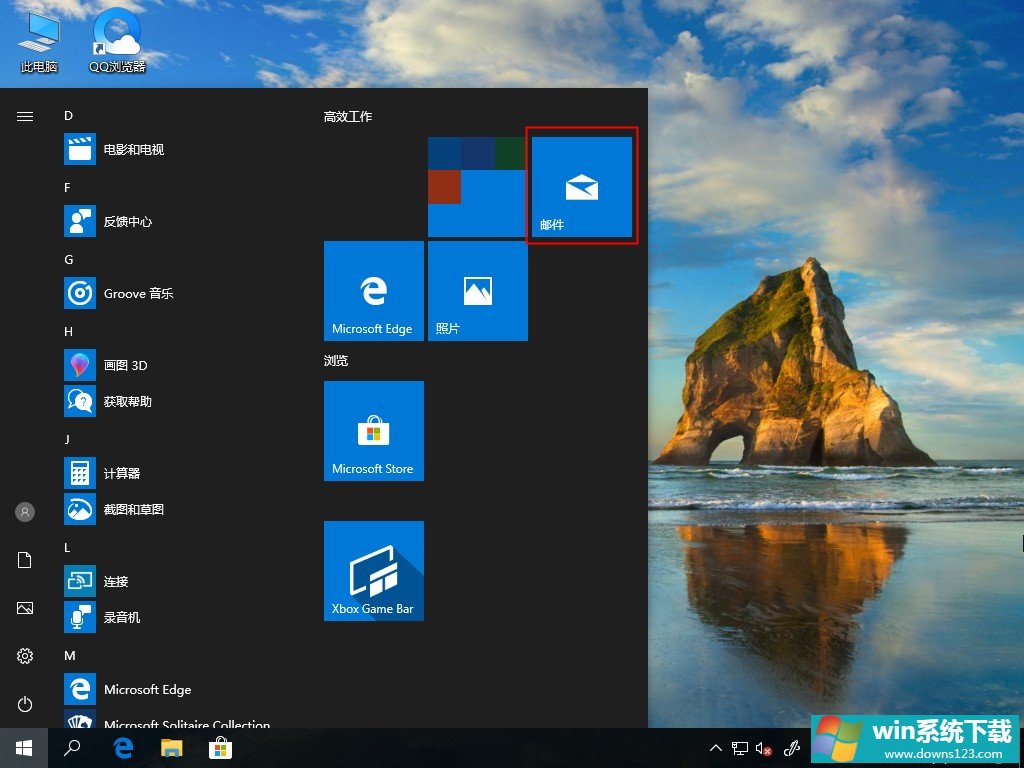
2、进入到邮件后,我们点击【帐户】;
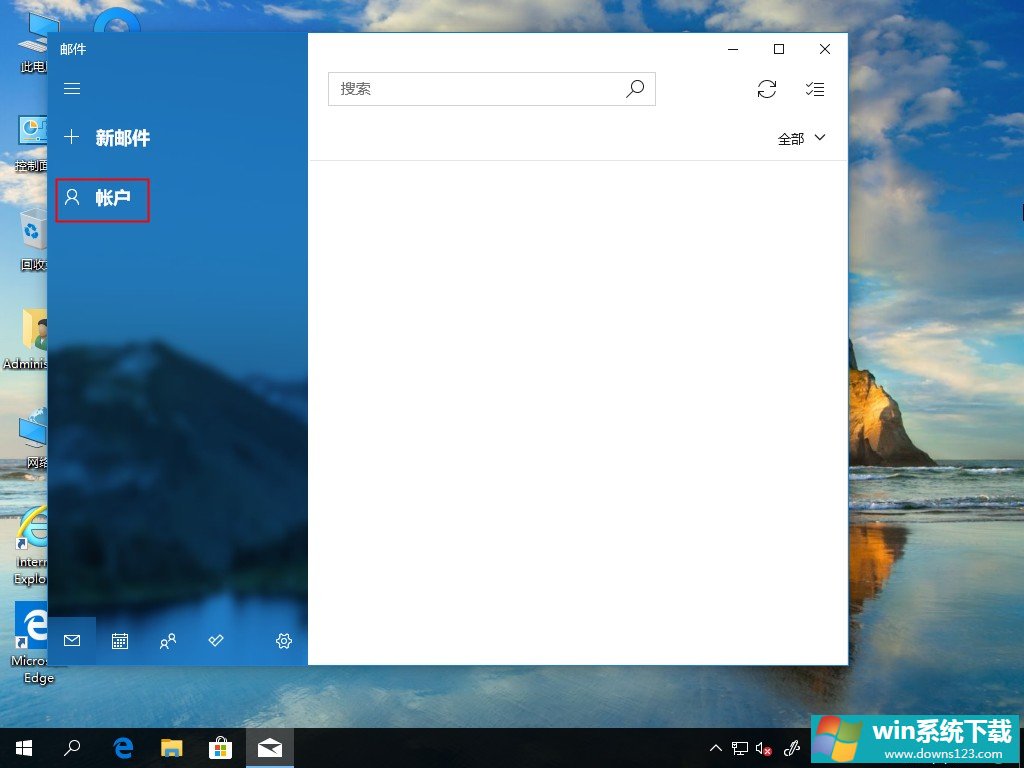
3、在右边弹出的菜单中选择【+添加帐户】;
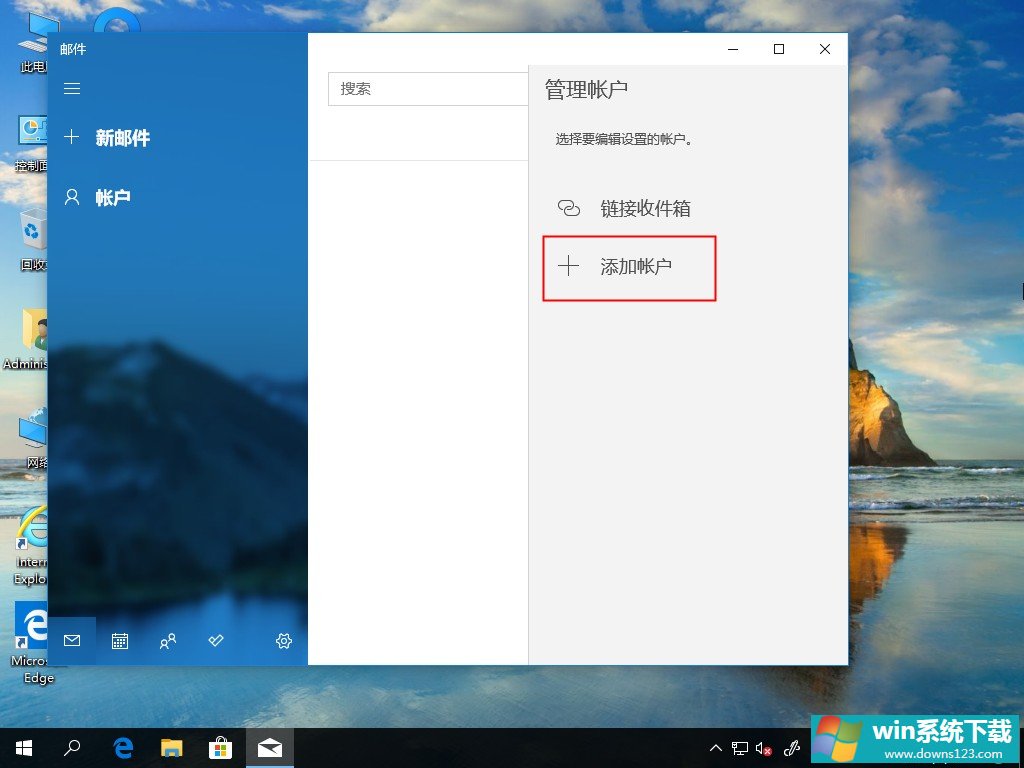
4、在弹出的菜单中选择添加【其他帐户】,这里以QQ邮箱为例;
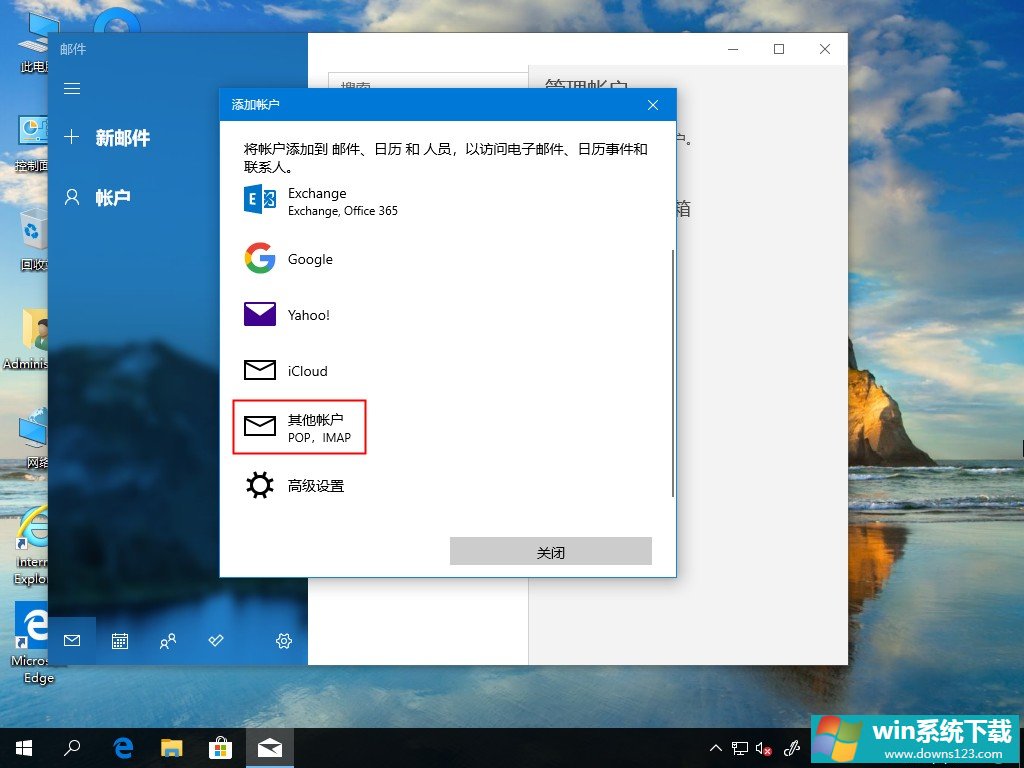
5、然后我们输入QQ邮箱账号和QQ密码(这里密码有两种,如果你的邮箱设置了独立密码,那在这里就只需要输入邮箱的独立密码即可。如果你的邮箱没有设置独立密码,那么这里就输入QQ密码)。
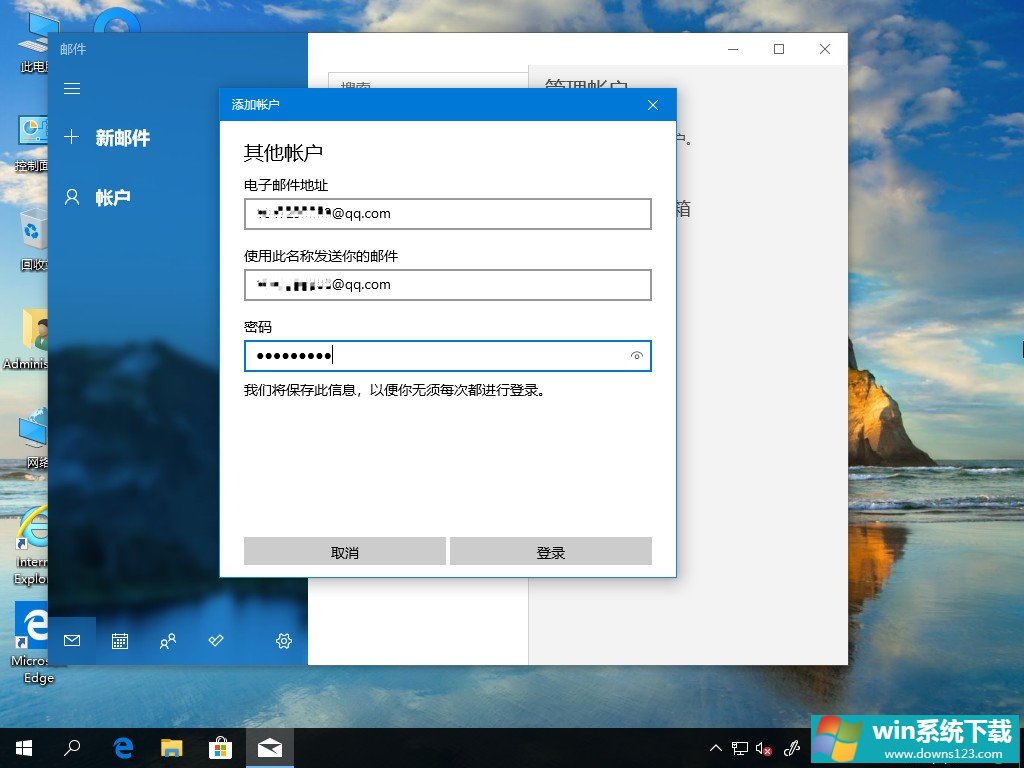
6、为了确保QQ邮箱可以正常使用,需要登录QQ邮箱页面,进入【设置】,找到【帐户】;
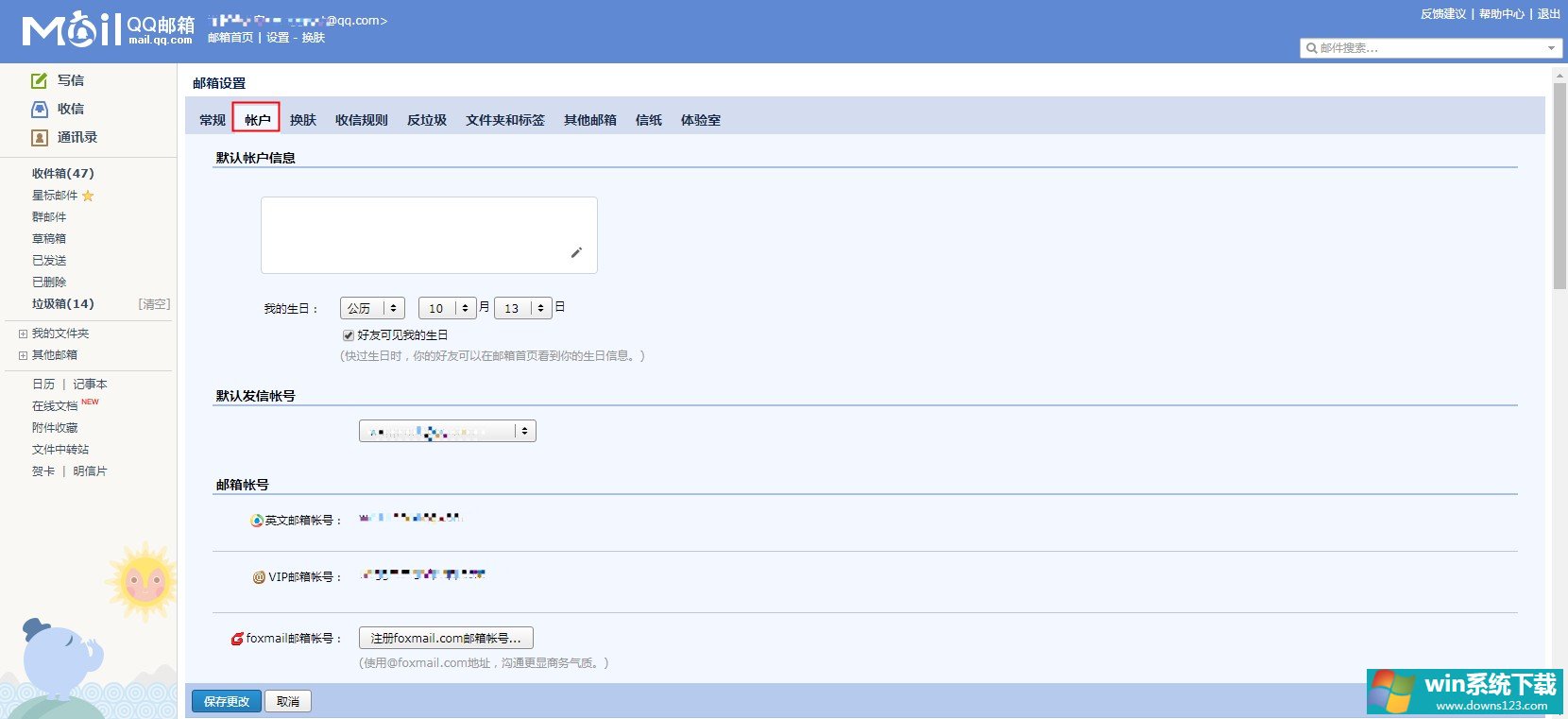
7、然后滑到页面下方,会看到以下几个服务,这几个服务邮箱默认是关闭的,我们需要全部开启;

通过以上操作后,无需使用其他终端就可以轻松获取QQ邮箱内的邮件了,希望可以帮助到你。


